Setup
Eseguire il setup sulla page Setup MES (MES):
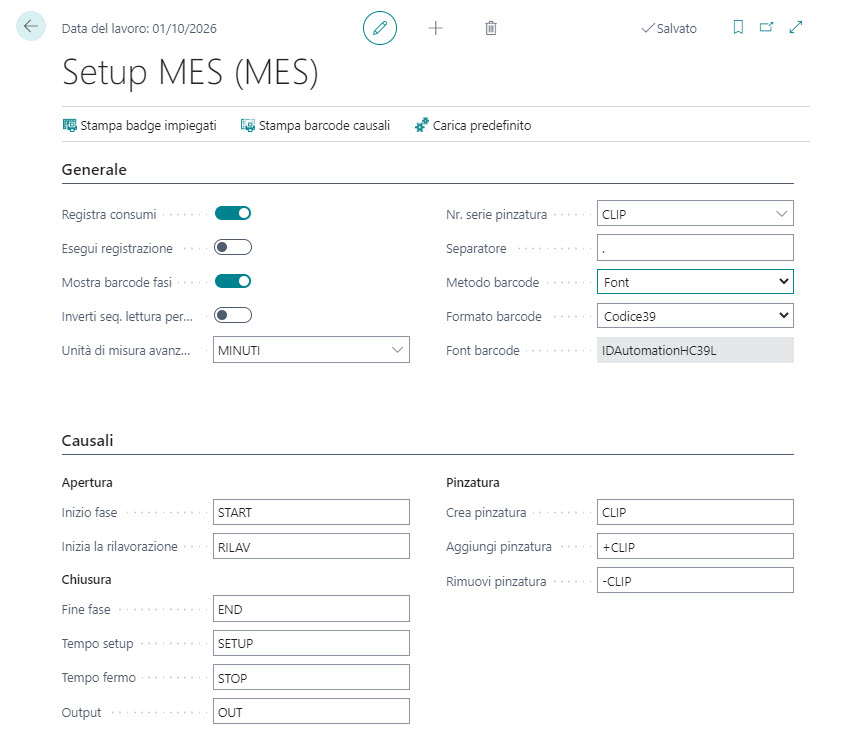
| Campo | Descrizione |
|---|---|
| Tab Generale | |
| Registra consumi | Se attivo il sistema, all'atto di registrazione dei mov. capacità, registrerà anche i consumi |
| Esegui registrazione | Se attivo il sistema esegue in automatico le registrazioni delle righe di capacità. Alternativamente le righe andranno registrate manualmente |
| Mostra barcode fasi | Scegliere se il sistema deve mostrare il barcode dell'operazione nella stampa della Scheda commessa dall'Odp rilasciato |
| Inverti seq. lettura per Setup e Fermo | Se attivo è possibile partire direttamente con l'operazione di Setup/Fermo senza dare prima un inizio-fase. Al termine dare il fine-fase |
| Unità di misura avanzamento | Scegliere l'unità di misura |
| Nr. serie pinzatura | Impostare/scegliere un numero di serie specifico per la pinzatura |
| Separatore | Definire un separatore per i numeri di codice a barre (se scelgo il punto come separatore, il codice a barre sarà ad esempio: NumberODP.LineNumber.OperationNumber) |
| Metodo barcode | Scegliere il metodo da utilizzare:
|
| Formato barcode | Stabilire un formato barcode (Code39, Code128,
Interleaved2of5, EAN13, QRCode) (N.B. Il formato QR non è abilitato per Saas) |
| Font barcode | campo compilato in automatico dal sistema in base all'opzione scelta nel campo Metodo barcode |
| Tab Causali | |
| Apertura Inizio fase | Inserire i codici delle
diverse operazioni da eseguire in modo che il sistema possa
riconoscerle. N.B. La Pinzatura serve a raggruppare diverse fasi. |
| Apertura Inizia la rilavorazione | |
| Chiusura Fine fase / Tempo setup / Tempo fermo / Output | |
| Pinzatura Crea pinzatura / Aggiungi pinzatura / Rimuovi pinzatura | |
Da Carica predefinito il sistema crea dei dati di base (setup e causali e un centro di lavoro/dipendente di prova)
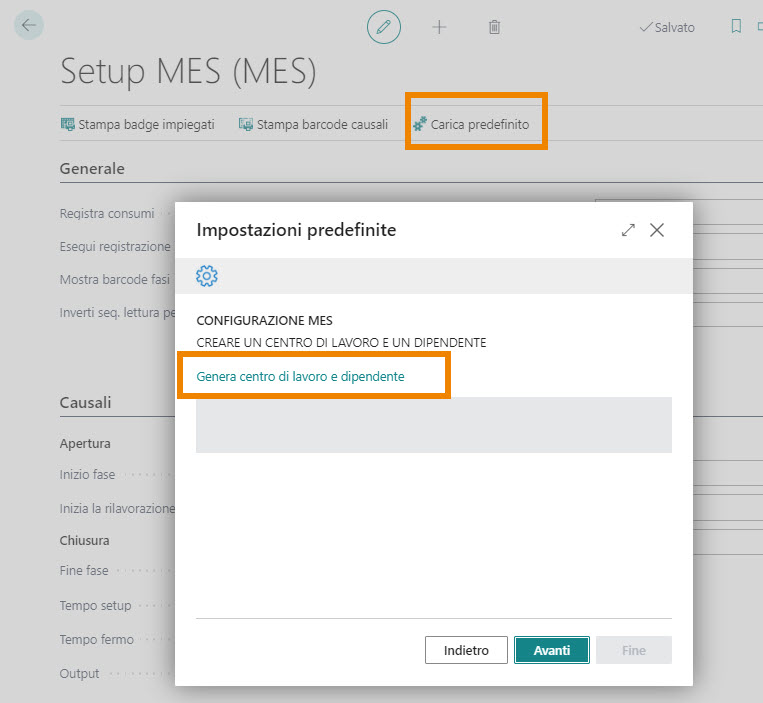
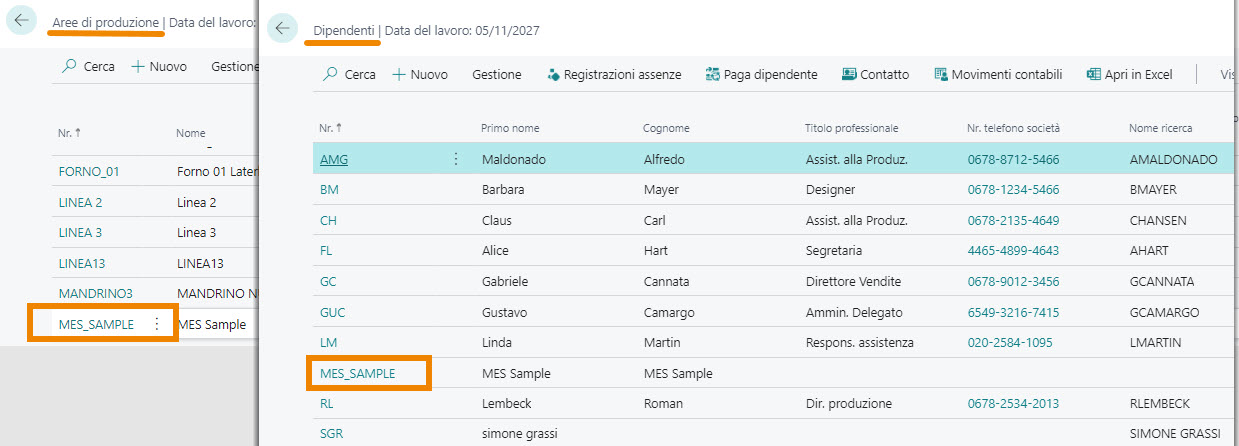
Scheda dipendente
In Scheda dipendente, nel Tab MES, inserire il numero di badge e indicare in quali centri di lavoro opera l’impiegato:
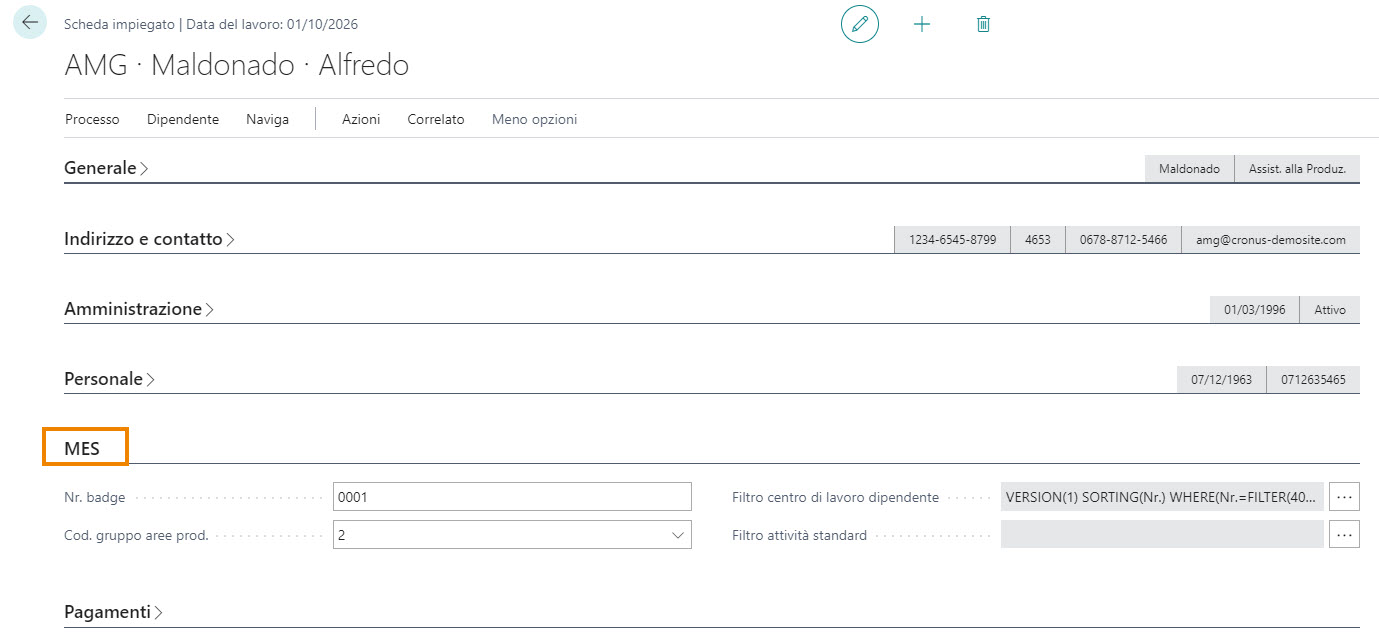
Scheda area di produzione
Nel tab MES della Scheda area di produzione è presente il campo
Stazione utente singolo: se contrassegnato, consente di immettere una nuova causale nella pagina di lettura barcode, senza eseguire nuovamente l’autenticazione
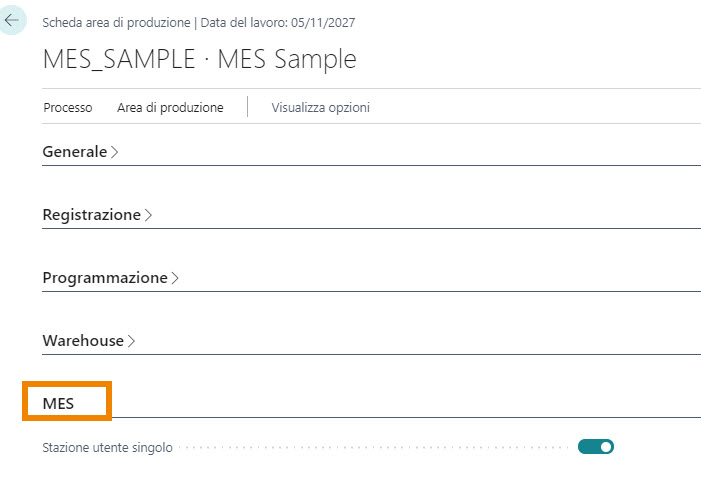
Role Center
Il Role Center è personalizzabile in modo che l’utente veda la pila relativa alle timbrature.
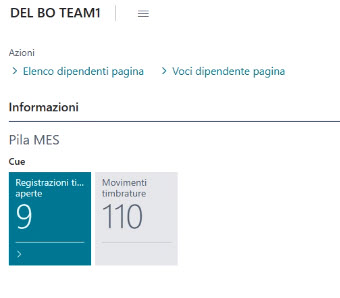
Il role center da utilizzare è il “MACHINE OPERATOR” Operatore macchina - Incluso manufacturing, con ID 18122709
Feedback
Was this page helpful?
Glad to hear it! Please tell us how we can improve.
Sorry to hear that. Please tell us how we can improve.